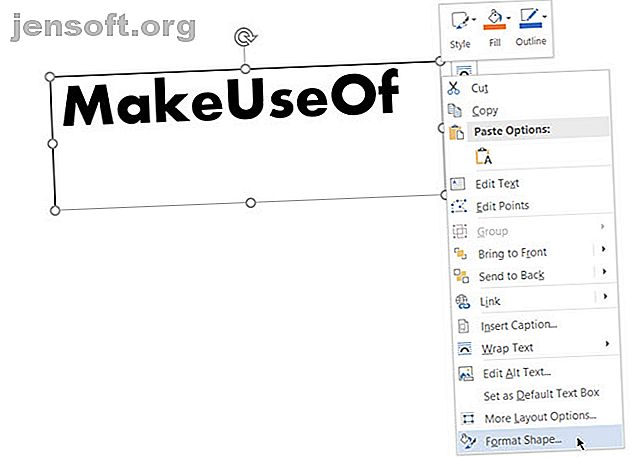
Hvordan reversere eller speile tekst i Microsoft Word
Annonse
Speiltekst eller omvendt tekst er ikke noe du vil tenke på å bruke i et profesjonelt Microsoft Word-dokument. Men denne funksjonen kan ha interessante kosmetiske applikasjoner. Kanskje du vil gjøre et drop cap brev mer interessant eller ønsker å designe en penere utskrivbar invitasjon med en horisontal flip av teksten.
Det viktige er at du gjør det i Microsoft Word, og vi ser hvordan i trinnene nedenfor.
Hvordan reversere eller speile tekst i Microsoft Word
Du får ikke klikke på en eneste knapp for å reversere tekst i Microsoft Word. I stedet må du ta hjelp av tekstboksen og formatformkontrollene for å vende tekst rundt. Disse trinnene fungerer på tvers av Office 365 og Office 2016-verktøy som Word, PowerPoint, Excel og Outlook.
- Hvis du vil sette inn en tekst eller til og med en enkelt bokstav, går du til Sett inn> Tekstboks . Nå skriver du inn teksten og formaterer den.
- Når boksen er valgt, høyreklikker du på ruten og klikker på Format form .

- Formatformpanelet vises til høyre. Klikk på det andre ikonet for Effects .
- Under 3D-rotasjon, i X Rotation-boksen, skriver du inn 180 grader for å speile teksten. Du kan også angi andre rotasjoner som 0 grader og Y-rotasjonen til 180 og gjøre teksten speilvendt og snudd opp ned.

- Velg et tekstfelt som en finpuss og sett Shape Fill til “No Fill” og Shape Outline til “No Outline”.
Noen enkle stileffekter på teksten i Microsoft Word Slik utformer du skrifter i Microsoft Word for å få teksten til å skille seg ut Hvordan utforme skrifter i Microsoft Word for å få teksten til å skille seg ut En godt formatert tekst kan fange leserens oppmerksomhet og hjelpe dem å flyte gjennom dokumentet ditt. Vi viser deg hvordan du kan legge til den siste kontakten i Microsoft Word. Les mer kan få dem til å skille seg ut. Men husk formålet med dokumentet før du begynner å formatere teksten.
Utforsk mer om: Microsoft Office 2016, Microsoft Office 365, Microsoft Office Tips, Microsoft Word.

